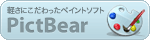行き先不明、内容未決定の暇つぶしブログです。。。
×
[PR]上記の広告は3ヶ月以上新規記事投稿のないブログに表示されています。新しい記事を書く事で広告が消えます。
先日、会社の人から個人のパソコンを頂いたという記事を書きましたが、こちらで
いろいろと更新やらインストールやらしていたら、だんだん動きが遅くなってきたので、
今日は頂いたパソコンのメモリー増設を行いたいと思います。
メモリーというのは一般的に作業台に例えられますが、やっぱり
作業する時の台が小さいとやりづらいと思います。
やりづらいということは、要するにパソコンで言うと動作が遅い、、、。
ということで高速化の為、いざメモリー増設!やるぞぉーーー!!
でも私もデスクトップのメモリーは増設したことがない、、、w
初体験ですが、やってみたいと思いますw
※ノートPCはやったことあるんですがw
手順としては
①対応したメモリーを購入 ②パソコン本体からすべてのコードを外し外側のカバーを外す


③ 安定して作業しやすいように平置きに ③今回は既存のメモリーを一時的に外します
安定して作業しやすいように平置きに ③今回は既存のメモリーを一時的に外します

※③の外し方ですが、左右のピンを外側に押します。(壊しそうでなんとなく怖いですw)
※ちなみにメモリーは精密基板の為、人間の静電気で壊れてしまいます。
必ず鉄などに触って放電(扉の取っ手等に触れる)してから取り扱ってください。



取り外したメモリーがこれ↓ 上が取り外した256MBで下が今回購入の1000MB(1GB)です。
ちなみに256MBは片面実装で1000MBはさすがに両面実装なんですねw

④先ほどメモリーを取り外した方のポートに、新しいメモリーを差し込みます。
※端子部を下にして押し込むだけですが、力加減がわからずかなり怖かったですw
イメージとしてはファミコンのカセットを本体に差し込む感じ?かなw
ちなみにこのパソコンは対応メモリーが1000MBまでなので、今回購入した
メモリー1個までが動作保証対象になりますが、今回最初についていたメモリー256MBを
空いているポートへ差し込んでみました。
※1000MB以上は保証がありませんので壊れる可能性があります。
こういう場合は自己責任でやりましょう。


とりあえずこれでオッケーなのでパソコンの蓋を元に戻して、コードを挿して
いざ、電源オーーーン!!
メモリーに異常があるとWindows自体が立ち上がりません。
今回は無事に立ち上がったのでとりあえずオッケー。
システムのスペックのところを確認すると、、、
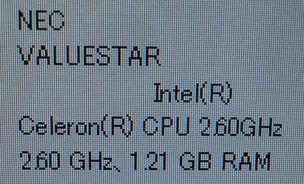
最後のところにある「1.21GB」というのがメモリーになります。
ということは1000MBと256MBが認識して使えているということがわかりますね。
実際の体感スピードはどうかというと、かなり快適になりました。ソフトの立ち上がりや
複数のフォルダを開いてるときはやっぱり違いますねw
いいです。感動ですw
ということで、頂いたNECのVALUESTARをリビングのメインPCにしました。
ついでにWindows XPのデザインを黒っぽい感じの物に変更しました。

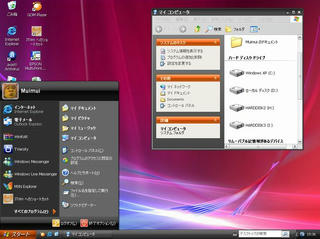
ノートパソコンを使用していた時よりもなんだかスッキリしていていい感じです。
ということでこのブログも新しいパソコンで書いておりますが、動作が安定していて
使いやすいです、若干キーボードのキー配置が違うため間違えたりもしますが、
雰囲気が変わっていいw
メモリー交換もなかなか面白かったですww
いろいろと更新やらインストールやらしていたら、だんだん動きが遅くなってきたので、
今日は頂いたパソコンのメモリー増設を行いたいと思います。
メモリーというのは一般的に作業台に例えられますが、やっぱり
作業する時の台が小さいとやりづらいと思います。
やりづらいということは、要するにパソコンで言うと動作が遅い、、、。
ということで高速化の為、いざメモリー増設!やるぞぉーーー!!
でも私もデスクトップのメモリーは増設したことがない、、、w
初体験ですが、やってみたいと思いますw
※ノートPCはやったことあるんですがw
手順としては
①対応したメモリーを購入 ②パソコン本体からすべてのコードを外し外側のカバーを外す
③
※③の外し方ですが、左右のピンを外側に押します。(壊しそうでなんとなく怖いですw)
※ちなみにメモリーは精密基板の為、人間の静電気で壊れてしまいます。
必ず鉄などに触って放電(扉の取っ手等に触れる)してから取り扱ってください。
取り外したメモリーがこれ↓ 上が取り外した256MBで下が今回購入の1000MB(1GB)です。
ちなみに256MBは片面実装で1000MBはさすがに両面実装なんですねw
④先ほどメモリーを取り外した方のポートに、新しいメモリーを差し込みます。
※端子部を下にして押し込むだけですが、力加減がわからずかなり怖かったですw
イメージとしてはファミコンのカセットを本体に差し込む感じ?かなw
ちなみにこのパソコンは対応メモリーが1000MBまでなので、今回購入した
メモリー1個までが動作保証対象になりますが、今回最初についていたメモリー256MBを
空いているポートへ差し込んでみました。
※1000MB以上は保証がありませんので壊れる可能性があります。
こういう場合は自己責任でやりましょう。
とりあえずこれでオッケーなのでパソコンの蓋を元に戻して、コードを挿して
いざ、電源オーーーン!!
メモリーに異常があるとWindows自体が立ち上がりません。
今回は無事に立ち上がったのでとりあえずオッケー。
システムのスペックのところを確認すると、、、
最後のところにある「1.21GB」というのがメモリーになります。
ということは1000MBと256MBが認識して使えているということがわかりますね。
実際の体感スピードはどうかというと、かなり快適になりました。ソフトの立ち上がりや
複数のフォルダを開いてるときはやっぱり違いますねw
いいです。感動ですw
ということで、頂いたNECのVALUESTARをリビングのメインPCにしました。
ついでにWindows XPのデザインを黒っぽい感じの物に変更しました。
ノートパソコンを使用していた時よりもなんだかスッキリしていていい感じです。
ということでこのブログも新しいパソコンで書いておりますが、動作が安定していて
使いやすいです、若干キーボードのキー配置が違うため間違えたりもしますが、
雰囲気が変わっていいw
メモリー交換もなかなか面白かったですww
PR
先日会社の方から個人のパソコンを頂いてしまいましたーw

どうやらパソコンの動きが遅くなったので新しいパソコンを買ったから、
古いパソコンいらなーい、という話だそうです。
が!しかし、パソコンのスペックは私が長年使用しているVAIOノートより
格段に上ww これタダで頂いてよかったのかなぁ、、、w
頂いたままの状態でもうちのパソコンより起動が早いw
※私のVAIOノートは8年ぐらい酷使しているので比べてはいけないですねw
とりあえず頂いたパソコンは初期化しまーすw
丁度初期化の説明が書かれた本がなかったので、VAIOノートの方でインターネット検索、
頂いたパソコンの説明書をダウンロードして確認しながら初期化を実行しましたー。
個人的にはこの瞬間が好きでたまりませんw ウキウキしますw
なんか新しいパソコンを買ったようで、、、ってタダでもらってるんですがw
でもここからが大変なんです。
・パソコンの発売当初から今までのWindowsのアップデート
・不要なソフトのアンインストール
・私が使用するソフトのインストールと設定
・周辺機器の接続と設定
まぁいろいろとやることがありますが、今回は自宅ネットワークを構築してみたいですねw
頂いたパソコンを含め3台になったのでパソコン間のデータのやりとりが面倒ですからねw
とりあえずリビングの食卓テーブルに設置してしまったので、近日中に移動したいと思いますw
どうやらパソコンの動きが遅くなったので新しいパソコンを買ったから、
古いパソコンいらなーい、という話だそうです。
が!しかし、パソコンのスペックは私が長年使用しているVAIOノートより
格段に上ww これタダで頂いてよかったのかなぁ、、、w
頂いたままの状態でもうちのパソコンより起動が早いw
※私のVAIOノートは8年ぐらい酷使しているので比べてはいけないですねw
とりあえず頂いたパソコンは初期化しまーすw
丁度初期化の説明が書かれた本がなかったので、VAIOノートの方でインターネット検索、
頂いたパソコンの説明書をダウンロードして確認しながら初期化を実行しましたー。
個人的にはこの瞬間が好きでたまりませんw ウキウキしますw
なんか新しいパソコンを買ったようで、、、ってタダでもらってるんですがw
でもここからが大変なんです。
・パソコンの発売当初から今までのWindowsのアップデート
・不要なソフトのアンインストール
・私が使用するソフトのインストールと設定
・周辺機器の接続と設定
まぁいろいろとやることがありますが、今回は自宅ネットワークを構築してみたいですねw
頂いたパソコンを含め3台になったのでパソコン間のデータのやりとりが面倒ですからねw
とりあえずリビングの食卓テーブルに設置してしまったので、近日中に移動したいと思いますw
パソコン上で動画を再生する場合に通常であればWindows純正の
Windows Media Playerを使用すると思いますが、いまいち使い
勝手が悪いというか再生が出来ないことが多いというか、、、。
そんな悩みにお答えするフリーソフトがあります。

動画再生用のソフトです。
パソコン上では「動画」と言っても様々な形式があります。
(MP4,FLV,AVI,WMV……etc)
技術が進歩するにつれて高画質になったりと、昔に比べて使用される形式も
増えておりますが、これらを再生するには必ずコーデックという物が必要になります。
Windows Media Playerでもコーデックをインストールしておけば再生が
出来ますが、なにより対応したコーデックをインターネット上で探すのが大変。
そのコーデックが最初から入っているのがこのGOM Playerというわけです。
(対応してない場合はある程度探してコーデック掲載サイトを教えてくれます)
他にも特徴として
・動作が軽い
・スロー再生、コマ送り機能、リピート機能
・画面キャプチャー機能&音声キャプチャー機能
・スキン機能(プレイヤーの見た目が好きな物に替えれます)
この中でもすごい機能が、画面と音声のキャプチャー機能です。
要するに、自分の好きな映画のワンシーンを画像として取り出すことができます。
(自分のパソコンのデスクトップ壁紙などに使えますね)
音声も好きな部分を音楽ファイルとして取り出すことができます。
(CD等に書き込んで車等で聞けます)
すごいですねぇ。
※ただし、著作権の問題等がありますので個人的に楽しんでください。
これだけの機能がついててタダっていうのは奇跡的ですw
私も使用しておりますが、使い勝手もいいし言うことありませんw
パソコンライフを楽しむ為にいろんなことにチャレンジしてみてはどうでしょうかw
Windows Media Playerを使用すると思いますが、いまいち使い
勝手が悪いというか再生が出来ないことが多いというか、、、。
そんな悩みにお答えするフリーソフトがあります。
動画再生用のソフトです。
パソコン上では「動画」と言っても様々な形式があります。
(MP4,FLV,AVI,WMV……etc)
技術が進歩するにつれて高画質になったりと、昔に比べて使用される形式も
増えておりますが、これらを再生するには必ずコーデックという物が必要になります。
Windows Media Playerでもコーデックをインストールしておけば再生が
出来ますが、なにより対応したコーデックをインターネット上で探すのが大変。
そのコーデックが最初から入っているのがこのGOM Playerというわけです。
(対応してない場合はある程度探してコーデック掲載サイトを教えてくれます)
他にも特徴として
・動作が軽い
・スロー再生、コマ送り機能、リピート機能
・画面キャプチャー機能&音声キャプチャー機能
・スキン機能(プレイヤーの見た目が好きな物に替えれます)
この中でもすごい機能が、画面と音声のキャプチャー機能です。
要するに、自分の好きな映画のワンシーンを画像として取り出すことができます。
(自分のパソコンのデスクトップ壁紙などに使えますね)
音声も好きな部分を音楽ファイルとして取り出すことができます。
(CD等に書き込んで車等で聞けます)
すごいですねぇ。
※ただし、著作権の問題等がありますので個人的に楽しんでください。
これだけの機能がついててタダっていうのは奇跡的ですw
私も使用しておりますが、使い勝手もいいし言うことありませんw
パソコンライフを楽しむ為にいろんなことにチャレンジしてみてはどうでしょうかw
このブログ内のフリーエリア(右側の列のところ)に
便利な天気予報を追加しました。
なかなか便利です。
見たい場所の郵便番号を入力するとピンポイントの天気予報が見れます。
しかも、その地域にあるウェブカメラの画像も見れるため状況が分かりやすい。
ブログ初心者なのでこういうのが設置できるとちょっと楽しいですw
カレンダー
| 06 | 2025/07 | 08 |
| S | M | T | W | T | F | S |
|---|---|---|---|---|---|---|
| 1 | 2 | 3 | 4 | 5 | ||
| 6 | 7 | 8 | 9 | 10 | 11 | 12 |
| 13 | 14 | 15 | 16 | 17 | 18 | 19 |
| 20 | 21 | 22 | 23 | 24 | 25 | 26 |
| 27 | 28 | 29 | 30 | 31 |
フリーエリア
最新コメント
[06/21 Catstriseap]
[03/28 NONAME]
[11/22 通り人]
[11/08 ゆみ]
[10/17 ヨメ]
最新記事
(10/07)
(10/07)
(12/30)
(11/20)
(11/18)
最新トラックバック
プロフィール
HN:
Muimui
年齢:
41
性別:
男性
誕生日:
1983/11/01
職業:
営業マン
趣味:
音楽 ゲーム 車 PC
自己紹介:
初めてのブログなのでキンチョーします。
ブログ内検索
最古記事
(05/21)
(05/29)
(06/02)
(06/02)
(06/02)
P R
カウンター
カウンター
忍者アド